Как узнать IP компьютера
Не секрет, что знать свой IP бывает полезно: например, вы можете настроить ограничение доступа по IP или увидеть, какой адрес видят сайты, на которые вы заходите. В этой статье мы расскажем, что такое IP-адрес, какие его виды бывают и как найти IP своего компьютера разными способами на Windows и macOS.
IP-адрес (Internet Protocol Address) – это уникальный числовой идентификатор конкретного устройства в компьютерной сети.
Чтобы отправить письмо, на конверте мы указываем адрес получателя. Почтовые работники отправляют письмо именно на этот адрес.
Система взаимодействия технических устройств похожа на работу почты. Есть информация, которую нужно отправить по адресу. Вместо городов и улиц у каждого устройства есть идентификационный номер, который называют IP-адресом.
IP может быть двух цифровых форматов:
- IPv4 (Internet Protocol v. 4) — адрес, который записан в 32-битном формате. Именно этот вид чаще всего встречается пользователям. Он состоит из четырёх 8-битных чисел (от 0 до 255 включительно). Между собой числа разделены точками, например 192.23.5.255.
- IPv6 (Internet Protocol v. 6) — адрес, который записан в 128-битном формате. Он состоит из 8 групп. В каждой группе по 4 шестнадцатеричные цифры. Все группы отделены друг от друга двоеточиями. Например: 2095:0da6:12a4:01d6:9f84:8a4e:07a1:625d.
Для чего нужны разные версии числового идентификатора? Версия IPv4 была создана давно, когда ещё не было известно, какому количеству устройств потребуются IP-адреса. Всего может быть 4 294 967 296 адресов версии IPv4. На данный момент IP может быть даже у умного чайника, поэтому IPv4 катастрофически не хватает. В новой версии IPv6 намного больше комбинаций — 79 228 162 514 264 337 593 543 950 336. Пока этого количества адресов достаточно для использования в интернете.
Что это за адрес и как его узнать?
Интернет устроен так, что сайты не может посещать неизвестно, кто и уходить неизвестно куда. Это, безусловно, очень интересно сочетается с политикой анонимности и конфиденциальности, но факт остаётся фактом.
IP адрес является сетевым адресом узла, с помощью которого осуществляется подключение к интернету. Следует отметить, что у компьютера ( или другого устройства ) также существует IP адрес в рамках локальной сети.
Данный адрес представляется с помощью четырех целых чисел ( от 0 до 255 ), разделенных точками. Подобная форма является стандартом протокола IPv4 , который сталкивается с « конкуренцией » IPv6 и не безосновательно, ведь IPv4 позволяет сформировать достаточно ограниченное количество адресов ( 4 миллиарда – тоже ограничение ), в то время как IPv6 дает гораздо более широкие возможности.
Поняв, что такое IP адрес, необходимо разобраться с тем, как его определить. Ниже перечислены некоторые способы.
- Заходим в панель управления, выбираем « Центр управления сетями и общим доступом », затем нажимаем на свое подключение:

В открывшемся окне выбираем « Сведения » и получаем всю необходимую информацию.
- Второй способ – воспользоваться командной строкой. Нажимаем « Win+R » и пишем в поле ввода « cmd ». После нажатия « Enter » в командной строке необходимо написать ipconfig , а затем снова нажать « Enter »:

- Третий способ – воспользоваться онлайн-сервисом. Зайдя, к примеру, на 2ip.ru можно сразу же увидеть свой IP адрес. Здесь же можно проверить IP адрес. Полученная информация будет содержать некоторые сведения о провайдере, в том числе и его физический адрес.
Структура IP-адреса
Разберем, что обозначают цифры. В общем случае IP-адрес состоит из двух частей (ID-номеров): сети и конкретного узла в ее пределах. Чтобы отличать их в полной записи, используют классы или маски.
Для доступа к Интернет необходимо, чтобы IP принадлежал к другому блоку или в пределах локальной сети существовал сервер, на котором происходит подмена внутреннего адреса на внешний. С этой целью используются прокси или NAT. Для доступа к Интернету адрес выдается провайдером или региональным интернет-регистратором.
По умолчанию маршрутизатор может входить в несколько разных сетей. Каждый его порт имеет персональный IP-адрес. Соответственно, такой же принцип работы применим к конкретным компьютерам, которые могут поддерживать различное число сетевых связей.
Маска подсети в IP-адресе
Как же ваше устройство определяет, какая часть IP-адреса является идентификатором сети, а какая часть – идентификатор хоста? Для этого они используют второе число, которое называется маской подсети.
В большинстве простых сетей (например, в домашних или офисных) вы увидите маску подсети в формате 255.255.255.0, где все четыре числа равны либо 255, либо 0. Позиция изменения с 255 на 0 указывает на разделение между сетью и идентификатором хоста.
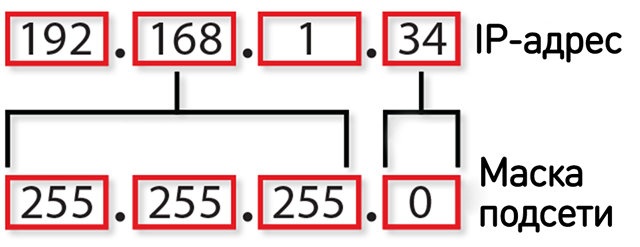
Основные маски подсети, которые мы описываем здесь, известны как маски подсети по умолчанию. В более крупных сетях ситуация становится более сложной. Люди часто используют пользовательские маски подсети (где позиция разрыва между нулями и единицами сдвигается в октете) для создания нескольких подсетей в одной сети.
Что такое MAC адрес?
Не могу обойти этот вопрос, т.к. эти понятия довольно часто путаются в головах начинающих пользователей. И не мудрено, ибо это тоже уникальный идентификатор устройства в сети.
Только вот МАК адрес (в отличии от IP) присваивается каждому сетевому устройству, что называется, навсегда, в момент его рождения (создания). По сути, это физический адрес сетевого устройства жестко с ним связанный. MAC адрес есть у сетевой карты вашего компьютера, у вашего мобильного телефона, у вашего планшета, роутера, принтера имеющего возможность подключения по Wi-Fi и т.п.
Если вы подключите устройство в другую сеть, то MAC (Media Access Control) адрес в отличии от АйПи не поменяется — он жестко связан с «железкой» и не задается (не меняется) извне. Еще его называют «Hardware Address», т.е. «железячный» адрес. Есть даже сайт WintelGuy.com, где по введенным цифрам Мак можно узнать производителя данного изделия:
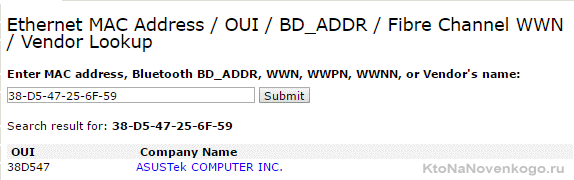
Прошивается он на заводе изготовителе сетевого устройства, но, в принципе, его можно поменять программными способами, например, это можно сделать для сетевой карты компьютера или ноутбука. Хотя, он считается величиной постоянно и неизменной.
MAC адрес состоит из шести байт (цифр в шестнадцатиричном коде), разделённых двоеточием или тире. Выглядеть MAC может, например, так:
Где посмотреть MAC адрес сетевой карты или мобильного телефона?
На некоторых сетевых устройства он может быть написан на корпусе или бирке. МАК адрес вашей сетевой карты компьютера или ноутбука вы можете посмотреть программно, причем, целой кучей способов. Например, сделать это с помощью уже знакомой нам командной строки (см. выше) введя практически ту же команду с небольшим дополнением: «ipconfig /all» (без кавычек)
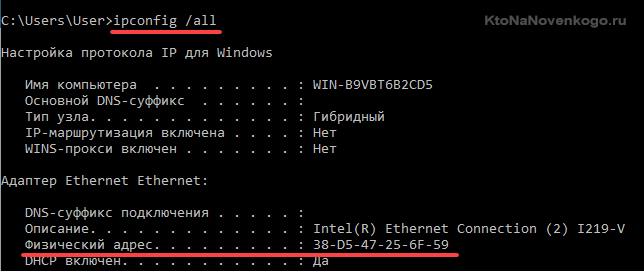
В мобильном телефоне или планшете МАК можно посмотреть в настройках. Например, в случае Андроида искомая информация находится в настройках в разделе «О телефоне» — «Общая информация» — «MAC-адрес для сети Wi-Fi»:
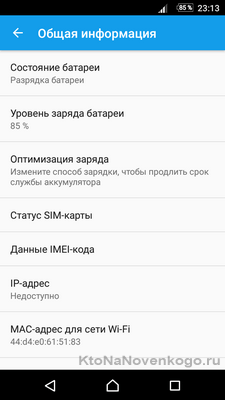
Для чего может понадобиться МАК?
Да, забыл сказать для чего он вообще нужен? Дело в том, что протокол IP это лишь один из уровней сетевых интерфейсов. Есть и другие уровни, где для идентификации адресатов как раз используют MAC-идентификаторы и без этого никак.
Если же брать практическое применение, то самый простой способ защитить свою локальную беспроводную сеть от несанкционированных подключений — это включить фильтрацию по МАК адресам.
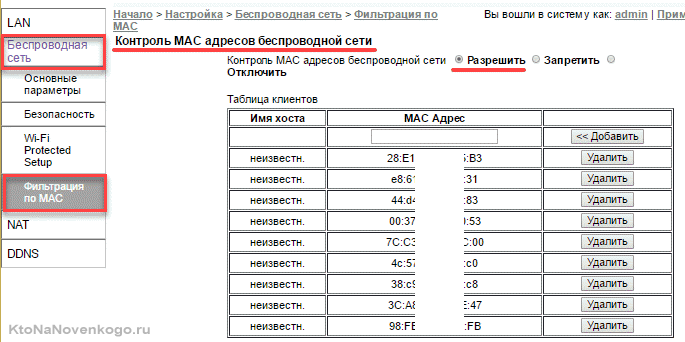
Т.е. доступ в сеть будут иметь только те устройства (компьютеры, ноутбуки, телефоны, планшеты), чьи МАК-и вы вобьете в настройки своего роутера. Это работает и весьма неплохо, ибо подделка «Hardware Address» намного сложнее, чем IP. Вот так вот, а вы говорите.
Удачи вам! До скорых встреч на страницах блога KtoNaNovenkogo.ru
Эта статья относится к рубрикам:
Комментарии и отзывы (11)
Можем обсудить этот вопрос по скайп ( orenilich1 )?
Я так и не понял,чем отличается IPv4/IPv6 (внутреннего адреса) от обычного IP компьютера(
Что такое 6-циферный 2fa код? Как узнать его при помощи IP.
Про 2fa аутентификацию подробнее посмотрите по ссылке. 6 цифр выдает приложение (Гугл Аутентификатор или какое другое) установленное у вас на мобильнике и привязанное к сервису, где проходите аутентификацию.
Большое спасибо, все просто и понятно)))
все понятно написано спасибо
Благодарю за статейки. Очень легко читаются, и много интересного узнаю)
Большое спасибо за информацию!
Здесь, к примеру, можно увидеть свой внутренний и внешний IP адреса: http://ip-v4.ru
Да у всех практически динамические айпи. А посмотреть можно через любой сервис. Кстати, многие ставят различные vpn и лазят через них, но немногие знают, что их реальный айпи при этом вычислить проще простого, особенно если пользоваться бесплатными.
Ну и если официальные органы сделают запрос, даже платный сервис в легкую сольет ваш айпи, а дальше дело техники )).
Нужна ли вообще вся эта теория?! Сейчас свой айпишник можно поменять в несколько кликов, просто установив расширение, или сразу сделать в браузере. Если не знаешь как менять свой IP, то считай что у тебя ограниченный по своим возможностям интернет. Лучше бы рассмотрели способы того, как не позволить отследить ваше местоположение. Вот это действительно было бы актуально.
Классы IP-адресов
Какая часть адреса относится к номеру сети, а какая к номеру узла, определяется значениями первых бит адреса. Значения этих бит являются также признаками того, к какому классу относится тот или иной IP-адрес.
На рисунке показана структура IP-адреса разных классов.
Как устройство получает свой IP-адрес
Теперь, когда Вы знаете основы работы IP-адресов, давайте сначала поговорим о том, как устройства получают свои IP-адреса. На самом деле существует два типа назначений IP: динамический и статический.
Динамический IP-адрес назначается автоматически при подключении устройства к сети. Для этого в подавляющем большинстве современных сетей (включая Вашу домашнюю сеть) используется протокол динамической конфигурации хоста (DHCP). DHCP встроен в Ваш роутер. Когда устройство подключается к сети, оно отправляет широковещательное сообщение с запросом IP-адреса. DHCP перехватывает это сообщение, а затем назначает IP-адрес этому устройству из пула доступных IP-адресов.
Для этой цели существуют определенные диапазоны частных IP-адресов. То, что используется, зависит от того, кто сделал Ваш роутер, или как Вы настроили его самостоятельно.
Дело в том, что динамические адреса иногда меняются. DHCP-серверы сдают в аренду IP-адреса устройствам, и когда срок аренды истекает, устройства должны возобновлять аренду. Иногда устройства получают другой IP-адрес из пула адресов, которые может назначить сервер.
В большинстве случаев это не имеет большого значения, и все будет «просто работать». Однако иногда Вам может потребоваться присвоить устройству IP-адрес, который не изменяется. Например, возможно, у Вас есть устройство, к которому Вам нужно получить доступ вручную, и Вам легче запомнить IP-адрес, чем имя. Или, может быть, у Вас есть определенные приложения, которые могут подключаться только к сетевым устройствам, используя их IP-адрес.
В этих случаях Вы можете назначить статический IP-адрес этим устройствам. Есть несколько способов сделать это. Вы можете вручную настроить устройство со статическим IP-адресом, хотя иногда это может быть затруднительным. Другое, более элегантное решение — настроить маршрутизатор для назначения статических IP-адресов определенным устройствам во время динамического назначением DHCP-сервером. Таким образом, IP-адрес никогда не меняется, но Вы не прерываете процесс DHCP, который обеспечивает бесперебойную работу.












